炫龙毁灭者dc笔记本在线重装原版win7系统教程图解
 2018/12/29
2018/12/29
 229
229
炫龙毁灭者DC是2016年7月份开始发售的一款游戏本,标配INTEL 六代U G4400(性能与笔记本i5-4210M基本无差),GTX950M GDDR5 4G显存(可超频至960M的性能),8G内存 DDR4 ,128G固态硬盘,这款定价仅仅3000多的高性价比游戏本广受大众的欢迎,那么这样的一款笔记本怎么在线重装原版win7系统呢?下面小编给大家带来炫龙毁灭者DC笔记本在线重装原版win7系统的教程图解。

在线重装原版win7前的准备工作:
1、将C盘的重要数据转移到其它盘符;
2、保障正常的网络环境;
3、关闭防火墙与杀毒软件。
开始在线重装原版win7系统:
1.下载黑鲨装机大师,在“一键装机”页面,点击【系统重装】。
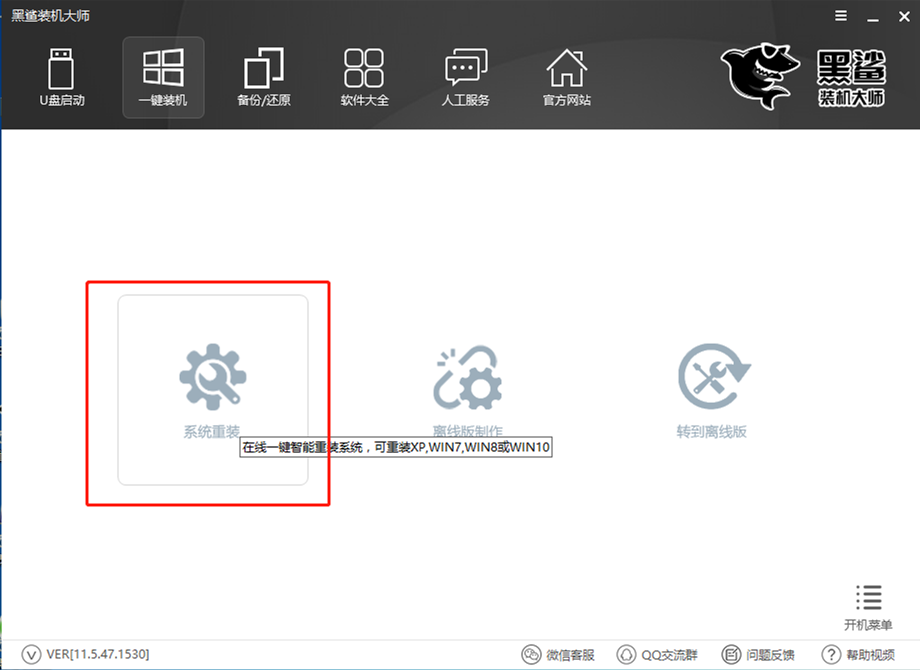
2.下面进行安装环境的检测,检测完成后,点击下一步。
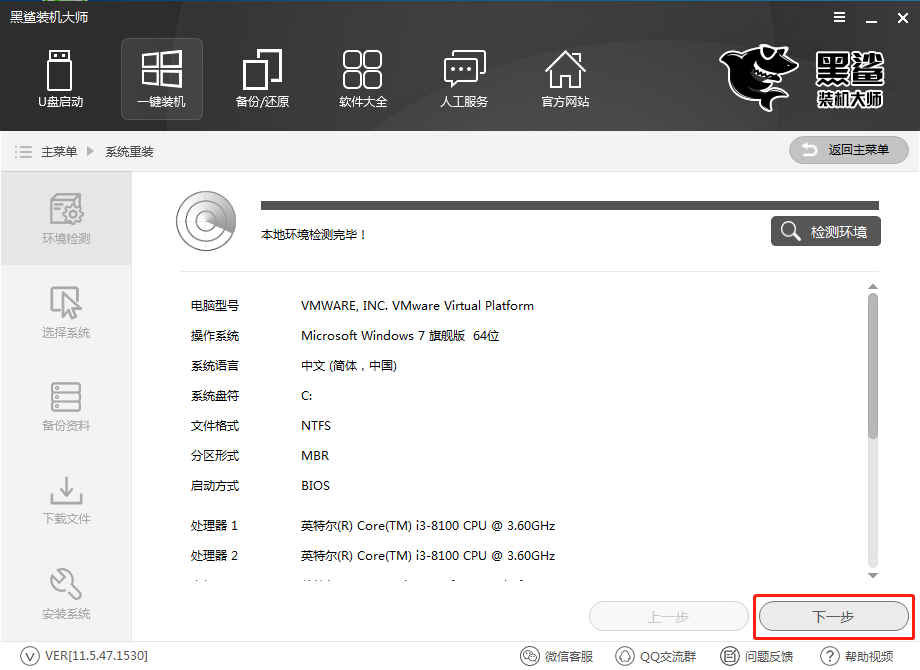
3.接着我们选择需要安装的系统,点击左侧【微软官方原版】,进行原版系统的选择,小编这里选择的是 win7 64位家庭高级版。
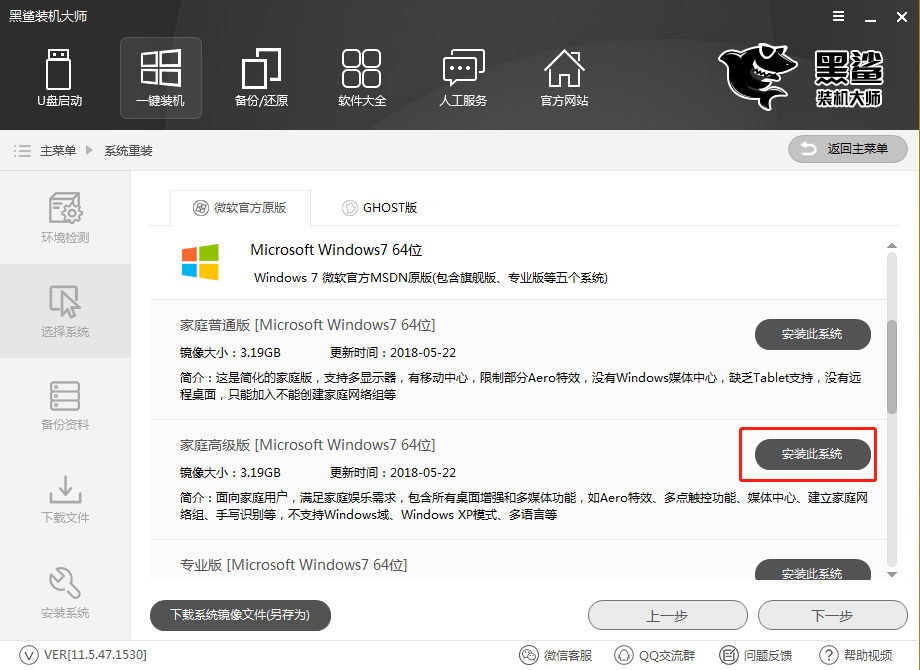
4.接下来进入文件备份的界面,勾选自己需要备份的项目,然后点击下一步即可。
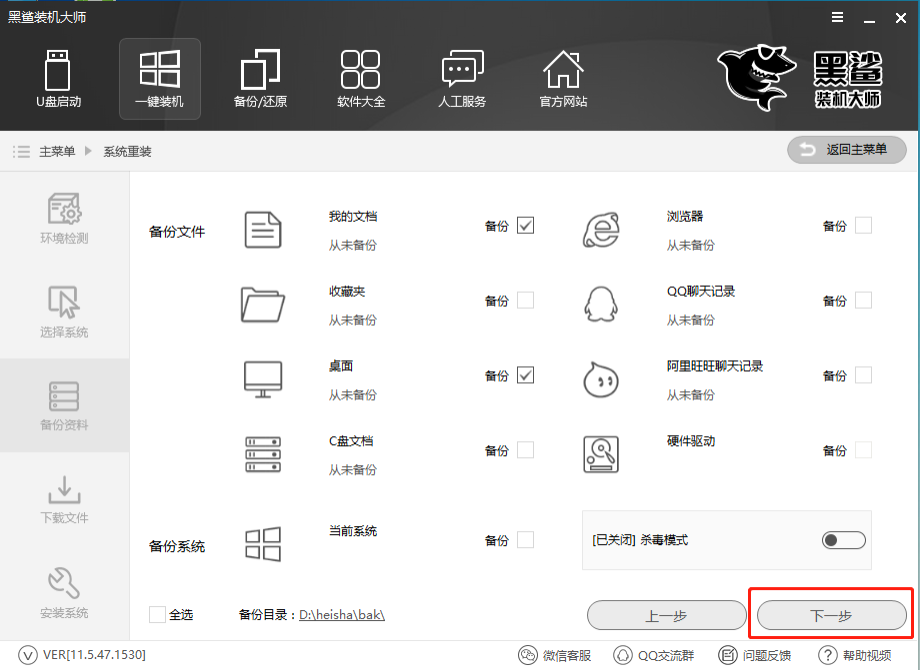
5.下面开始进行原版win7系统的下载过程。待下载完成后,系统会提示重启。
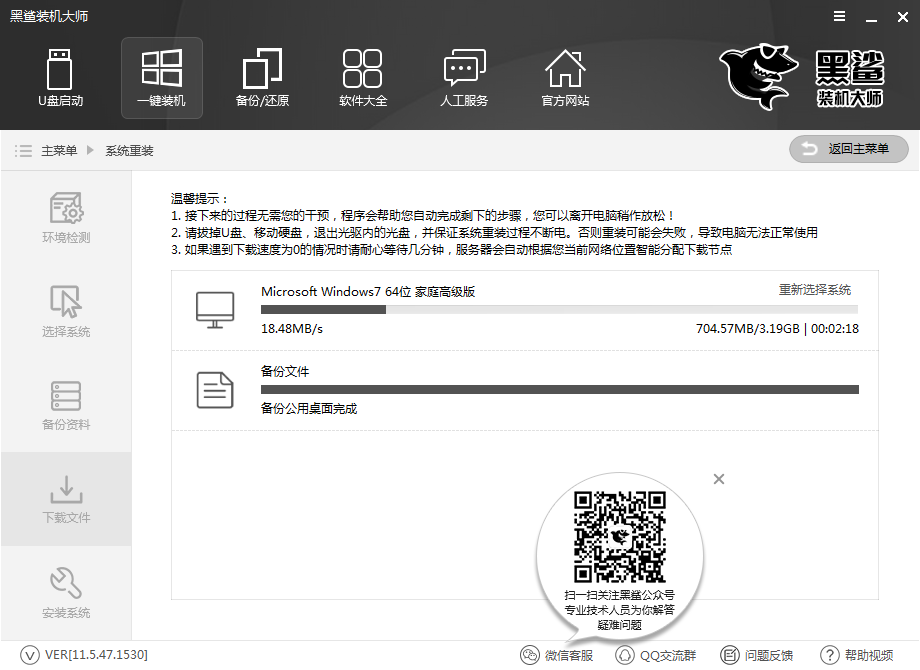
6.电脑重启后,会进入重装系统的引导项,默认会自动选择黑鲨PE原版系统安装模式,进入后PE工具会自动帮我们安装好系统。
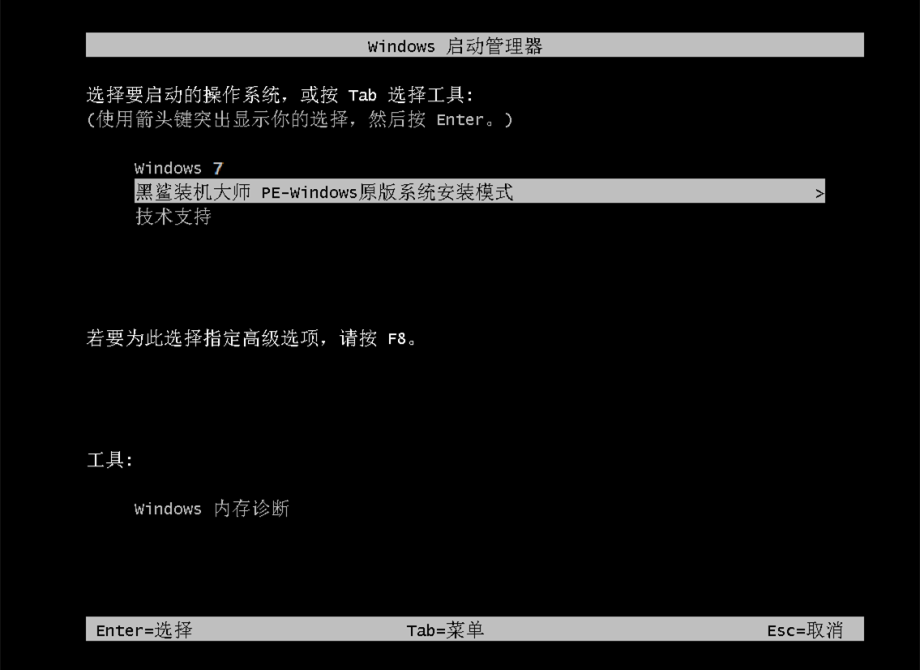
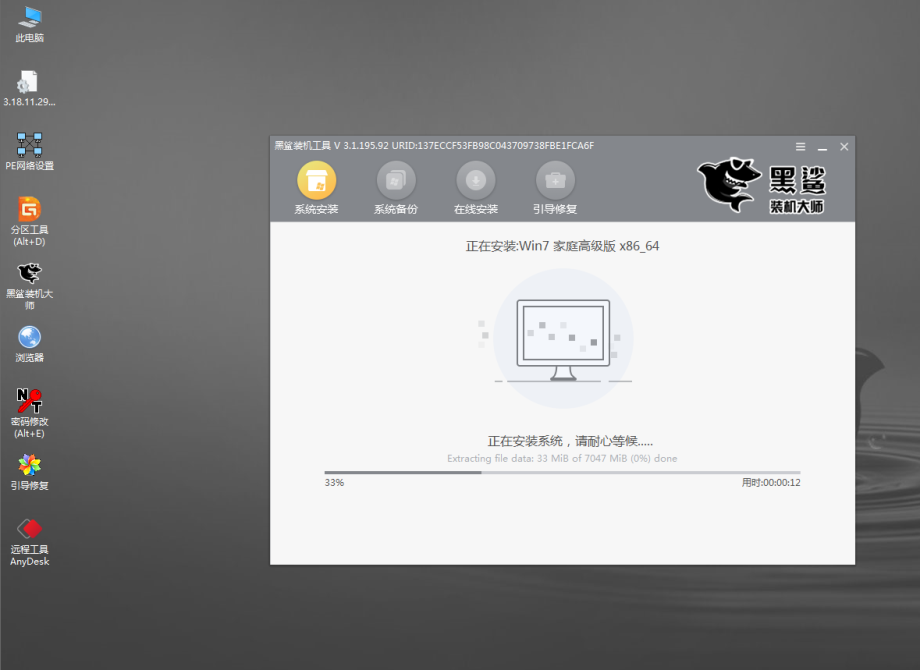
7. 安装完成后,重启进行最后的系统部署环节,待完成后,就进入到原版win7系统的界面了。

以上就是小编为大家带来的炫龙毁灭者dc笔记本在线重装原版win7系统教程图解。你们都学会了吗?给自己的笔记本安装微软原版系统,小编推荐大家使用黑鲨装机大师,绝对方便靠谱!
